这篇文章主要介绍了vmware虚拟机redhat7.2下docker容器怎么安装hadoop,具有一定借鉴价值,感兴趣的朋友可以参考下,希望大家阅读完这篇文章之后大有收获,下面让小编带着大家一起了解一下。
ip配置:
# cat /etc/sysconfig/network-scripts/ifcfg-eno16777736 TYPE=Ethernet BOOTPROTO=static DEFROUTE=yes PEERDNS=yes PEERROUTES=yes IPV4_FAILURE_FATAL=no IPV6INIT=yes IPV6_AUTOCONF=yes IPV6_DEFROUTE=yes IPV6_PEERDNS=yes IPV6_PEERROUTES=yes IPV6_FAILURE_FATAL=no NAME=eno16777736 UUID=dadee176-cc84-43f4-9ea9-e30a30ca3abf DEVICE=eno16777736 ONBOOT=yes #20160708 add IPADDR0=192.168.128.130 PREFIXO0=24 GATEWAY0=192.168.128.1 #DNS1= #DNS2=
DNS配置
# cat /etc/resolv.conf # Generated by NetworkManager # No nameservers found; try putting DNS servers into your # ifcfg files in /etc/sysconfig/network-scripts like so: # # DNS1=xxx.xxx.xxx.xxx # DNS2=xxx.xxx.xxx.xxx # DOMAIN=lab.foo.com bar.foo.com nameserver 192.168.128.1
本地yum配置
# 挂载iso文件 # mkdir -p /media/cdrom # vi /etc/fstab ''' /opt/rhel-server-7.2-x86_64-dvd.iso /media/cdrom iso9660 defaults,ro,loop 0 0 ''' # mount -a # df -lh ''' /dev/loop0 3.8G 3.8G 0 100% /media/cdrom ''' # vi /etc/yum.repos.d/rhel-media.repo [rhel-media] name=Red Hat Enterprise Linux 7.2 baseurl=file:///media/cdrom enabled=1 gpgcheck=1 gpgkey=file:///media/cdrom/RPM-GPG-KEY-redhat-release # 清理缓存 # yum clean # 将服务器上的软件包信息在本地缓存,以提高 搜索安装软件的速度 # yum makecache
主机名修改
hostnamectl --staticset-hostname rhels7-docker
一、安装docker
因国内访问docker官网速度问题,这里使用国内的加速镜像 daocloud.io
curl -sSL https://get.daocloud.io/docker | sh
安装过程将会创建一个用户组 docker
查看docker版本
docker version
启动docker,并查看状态
systemctl start docker.service systemctl status docker.service
显示系统信息(前提:docker服务处于启动状态)
docker info
二、拉取centos镜像
docker pull daocloud.io/library/centos:centos7
三、启动镜像
1、先查看本地镜像
docker images
如下:

说明:centos是安装完hadoop后的镜像,daocloud.io/library/centos是刚刚拉取的,下面的操作都是基于此进行的
2、启动
docker run -h master --dns=192.168.128.1 -it daocloud.io/library/centos:centos7
说明:
-h master #指定主机名
--dns=192.168.128.1 #因人而异,配置错误将影响后期软件安装
-it #以交互模式启动
具体可docker run --help查看
四、安装必要软件及配置
1、安装基础软件
yum install -y wget vim openssh-server openssh-clients net-tools
说明: netstat, ifconfig命令包含在net-tools包中
安装完后并不会启动sshd服务,容器是被docker管理的,无法使用一些系统命令,要启动sshd需要执行如下命令:
/usr/sbin/sshd -D &
注意:sshd服务是hadoop必须的,在此通过脚本实现启动容器就运行sshd
vi /root/run.sh 内容 #!/bin/bash /usr/sbin/sshd -D 赋权 chmod +x /root/run.sh
2、网络配置
docker容器通过桥接与外部通信,不想每次启动容器都要指定dns
修改默认dns
2.1修改宿主机配置文件 /etc/default/docker
DOCKER_NETWORK_OPTIONS="--dns=192.168.128.1"
2.2修改宿主机配置文件 /lib/systemd/system/docker.service
[Service] EnvironmentFile=-/etc/default/docker ExecStart=/usr/bin/docker daemon -H fd:// $OPTIONS \ $DOCKER_NETWORK_OPTIONS
详见:http://docs.master.dockerproject.org/engine/admin/systemd/
重启宿主机docker服务
systemctl daemon-reload systemctl restart docker.service #使用这个命令可以查看 docker 的启动命令是否生效 ps -ef | grep docker
root 2415 1 0 14:41 ? 00:00:10 /usr/bin/docker daemon -H fd:// --dns=192.168.128.1
root 2419 2415 0 14:41 ? 00:00:01 docker-containerd -l /var/run/docker/libcontainerd/docker-containerd.sock --runtime docker-runc --start-timeout 2m
3、安装jdk8
wget --no-check-certificate --no-cookies --header "Cookie: oraclelicense=accept-securebackup-cookie" http://download.oracle.com/otn-pub/java/jdk/8u91-b14/jdk-8u91-linux-x64.tar.gz mkdir /usr/java tar zxf jdk-8u91-linux-x64.tar.gz -C /usr/java echo 'export JAVA_HOME=/usr/java/jdk1.8.0_91' >> /etc/bashrc echo 'export PATH=$PATH:$JAVA_HOME/bin' >> /etc/bashrc echo 'export CLASSPATH=$JAVA_HOME/lib/dt.jar:$JAVA_HOME/lib/tools.jar' >> /etc/bashrc source /etc/bashrc
4、安装hadoop
4.1 安装hadoop,并配置环境变量
wget http://mirrors.cnnic.cn/apache/hadoop/common/hadoop-2.7.2/hadoop-2.7.2.tar.gz mkdir /usr/local/hadoop tar zxf hadoop-2.7.2.tar.gz -C /usr/local/hadoop echo 'export HADOOP_HOME=/usr/local/hadoop/hadoop-2.7.2' >> /etc/bashrc echo 'export HADOOP_CONFIG_HOME=$HADOOP_HOME/etc/hadoop' >> /etc/bashrc echo 'export PATH=$PATH:$HADOOP_HOME/bin:$HADOOP_HOME/sbin' >> /etc/bashrc source /etc/bashrc
4.2 配置hadoop
在HADOOP_HOME目录下创建如下目录
tmp:临时目录
namenode:NameNode 存放目录
datanode:DataNode 存放目录
切换到HADOOP_CONFIG_HOME目录
cp mapred-site.xml.template mapred-site.xml
配置 core-site.xml
<configuration> <property> <name>hadoop.tmp.dir</name> <value>/usr/local/hadoop/hadoop-2.7.2/tmp</value> <description>A base for other temporary dirctories.</description> </property> <property> <name>fs.default.name</name> <value>hdfs://master:9000</value> <final>true</final> <description>The name of the default file system. A URI whose scheme and authority determine the FileSystem implemntation. The uri's scheme determines the config property (fs.SCHEME.impl) naming the FileSystem implemnetation class. The uri's authority is used to determine the host, port, etc. for a filesystem.</description> </property> </configuration>
配置hdfs-site.xml
<configuration> <property> <name>dfs.replication</name> <value>2</value> <final>true</final> <description>Default block replication. The actual number of replications can be specified when the file is created. The default is used if replication is not specified in create time. </description> </property> <property> <name>dfs.namenode.name.dir</name> <value>/usr/local/hadoop/hadoop-2.7.2/namenode</value> <final>true</final> </property> <property> <name>dfs.datenode.data.dir</name> <value>/usr/local/hadoop/hadoop-2.7.2/datanode</value> <final>true</final> </property> </configuration>
配置mapred-site.xml
<configuration> <property> <name>maperd.job.tracker</name> <value>master:9001</value> <description>The host and port that the MapReduce job tracker runs at. IF "local", then jobs are run in-process as a single map and reduce task</description> </property> </configuration>
4.3 配置ssh免密码登录
ssh-keygen -q -t rsa -b 2048 -f /etc/ssh/ssh_host_rsa_key -N '' ssh-keygen -q -t ecdsa -f /etc/ssh/ssh_host_ecdsa_key -N '' ssh-keygen -t dsa -f /etc/ssh/ssh_host_ed25519_key -N ''
然后修改master容器/etc/ssh/sshd_config文件
UsePAM yes 改为 UsePAM no
UsePrivilegeSeparation sandbox 改为 UsePrivilegeSeparation no
[root@b5926410fe60 /]# sed -i "s/#UsePrivilegeSeparation.*/UsePrivilegeSeparation no/g" /etc/ssh/sshd_config [root@b5926410fe60 /]# sed -i "s/UsePAM.*/UsePAM no/g" /etc/ssh/sshd_config 修改完后,重新启动sshd [root@b5926410fe60 /]# /usr/sbin/sshd -D
4.4 修改容器root密码
passwd root
5、保存该docker容器container
docker commit -m "hadoop installed" 690a57e02578 centos:hadoop
删除多余容器
docker rm <container_id>
说明:690a57e02578 为container_id,因人而异,可通过docker ps查看
保存完成后,可通过docker images查看本地镜像
REPOSITORY TAG IMAGE ID CREATED SIZE
centos hadoop b01079411e19 45 seconds ago 1.434 GB
daocloud.io/library/centos centos7 ea08fb8c4ba5 7 days ago 196.8 MB
五、启动hadoop
说明:关键因素1、sshd服务,2、/etc/hosts配置到master节点的映射
修改容器的/root/run.sh,容器ip默认从172.17.0.2开始分配,3个节点,最后一个启动master节点,故能确定masterip为172.17.0.4
#!/bin/bash echo '172.17.0.4 master' >> /etc/hosts /usr/sbing/sshd -D
另:在宿主机上也可根据container_id用docker inspect <CONTAINER_ID>:查看容器详细信息(输出为Json)如:ip、mac、hostname等
docker inspect -f '{{ .NetworkSettings.IPAddress }}' 690a57e02578
docker inspect -f '{{ .NetworkSettings.MacAddress }}' 690a57e02578
docker inspect -f '{{ .Config.Hostname }}' 690a57e025781、基于新镜像(centos:hadoop)运行启动3个容器
docker run -d -p 10012:22 --name slave1 centos:hadoop /root/run.sh docker run -d -p 10022:22 --name slave2 centos:hadoop /root/run.sh docker run -d -p 10002:22 --name master -h master -P --link slave1:slave1 --link slave2:slave2 centos:hadoop /root/run.sh
说明:-p参数指定容器22端口分别映射到宿主机端口,本地可通过ssh访问宿主机10002/10012/10022端口连接到3个容器中
2、启动hadoop
2.1 连入master容器
docker exec -it 175c3129e021 /bin/bash
2.2 格式化namenode
hdfs namenode -format
显示如下信息,表示格式化成功
16/07/09 08:12:36 INFO common.Storage: Storage directory /usr/local/hadoop/hadoop-2.7.2/namenode has been successfully formatted.
16/07/09 08:12:36 INFO namenode.NNStorageRetentionManager: Going to retain 1 images with txid >= 0
16/07/09 08:12:36 INFO util.ExitUtil: Exiting with status 0
2.3 启动hadoop
因已配置好环境变量,进入容器后,可直接运行
start-all.sh
使用jps查看进程
# jps 163 NameNode 675 NodeManager 1316 Jps 581 ResourceManager 279 DataNode 429 SecondaryNameNode
六、宿主机配置iptables实现端口转发
转发方向:容器端口50070 <---> 宿主机50070
在宿主机执行
iptables -t nat -A PREROUTING -d 192.168.128.130 -p tcp --dport 50070 -j DNAT --to-destination 172.17.0.4:50070
说明:192.168.128.130 为宿主机,172.17.0.4为master容器
至此,本地即可访问虚拟机(或说宿主机)上容器中的hadoop集群
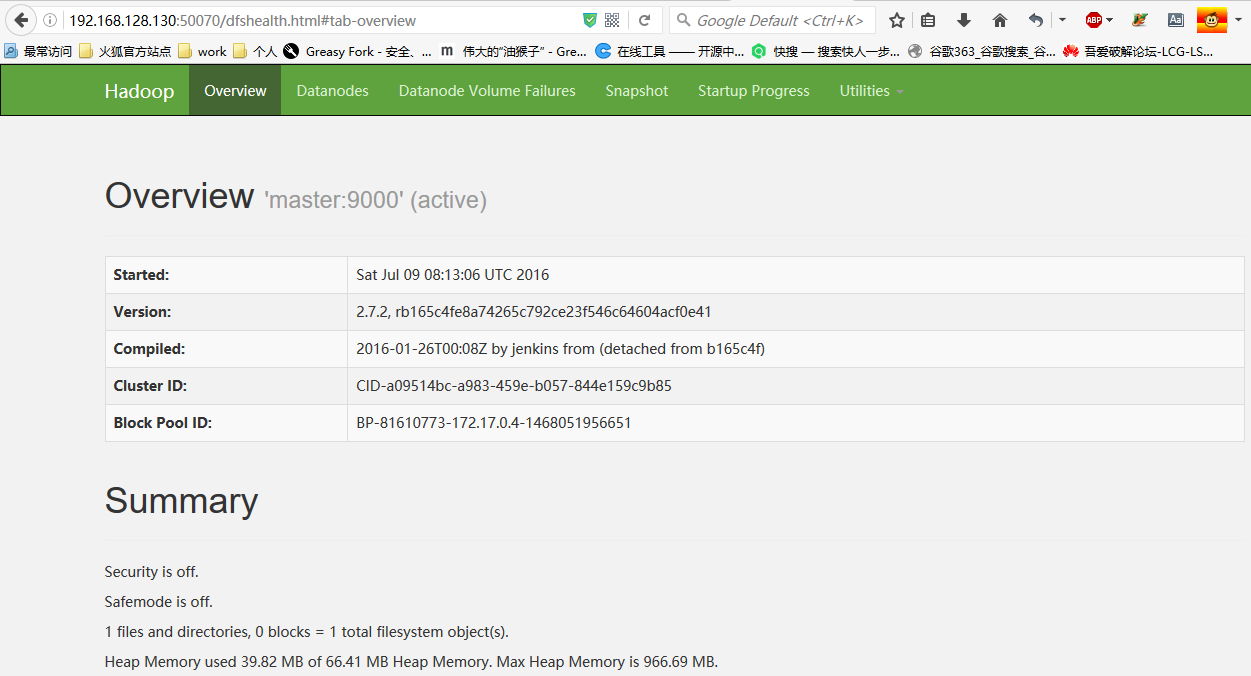
感谢你能够认真阅读完这篇文章,希望小编分享的“vmware虚拟机redhat7.2下docker容器怎么安装hadoop”这篇文章对大家有帮助,同时也希望大家多多支持亿速云,关注亿速云行业资讯频道,更多相关知识等着你来学习!
免责声明:本站发布的内容(图片、视频和文字)以原创、转载和分享为主,文章观点不代表本网站立场,如果涉及侵权请联系站长邮箱:is@yisu.com进行举报,并提供相关证据,一经查实,将立刻删除涉嫌侵权内容。